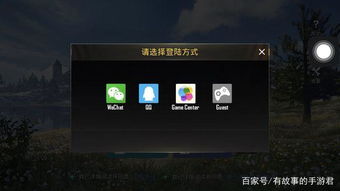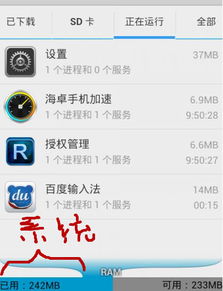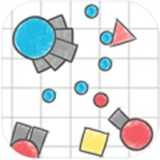台式电脑怎样装安卓系统,安装安卓系统全攻略
时间:2025-04-22 来源:网络 人气:
亲爱的电脑迷们,你是否曾想过,把那熟悉的安卓系统搬到你的台式电脑上?想象在电脑上畅玩手游,或者用大屏幕刷剧,是不是很心动?别急,今天就来手把手教你如何在台式电脑上安装安卓系统,让你的电脑焕发新活力!
准备工作:工具与材料
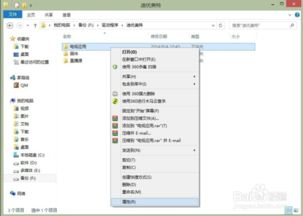
在开始之前,我们需要准备以下工具和材料:
1. 安卓系统映像:你可以从网上下载适合电脑的安卓系统映像,比如凤凰OS、Remix OS等。
2. UltraISO:一款强大的光盘映像处理工具,用于将系统映像写入U盘。
3. 4G以上内存的U盘:用于制作启动盘。
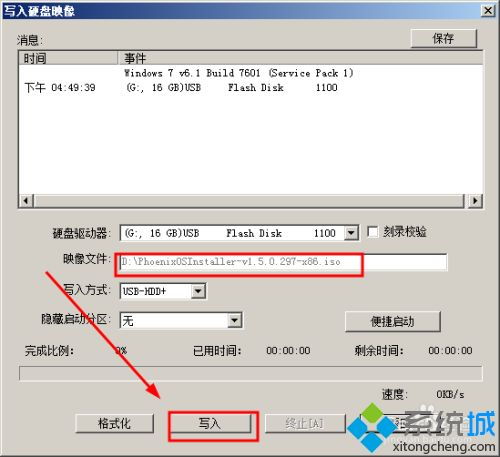
安装步骤:一步步来
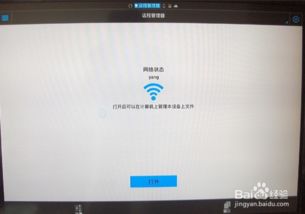
步骤一:制作启动U盘
1. 下载并安装UltraISO:打开UltraISO,选择“文件”-“打开”,找到下载的安卓系统映像文件。
2. 写入U盘:选择“启动”-“写入硬盘映像”,按照提示操作,将映像写入U盘。
步骤二:进入BIOS设置
1. 重启电脑:将制作好的U盘插入电脑,重启电脑。
2. 进入BIOS:在开机过程中,按下相应的键进入BIOS设置(通常是F2、Del或F12,具体取决于你的电脑型号)。
3. 设置启动项:在BIOS设置中找到“Boot”选项,将U盘设置为第一启动项。
步骤三:安装安卓系统
1. 启动安卓安装向导:重启电脑后,电脑会从U盘启动,进入安卓安装向导。
2. 选择安装分区:在安装向导中,选择一个分区来安装安卓系统。
3. 格式化分区:根据提示格式化分区,确保分区格式与安卓系统兼容(如EXT/4、FAT32或NTFS)。
4. 开始安装:点击“安装”按钮,等待安装完成。
步骤四:安装驱动程序
1. 安装完成后重启:安装完成后,重启电脑。
2. 安装驱动程序:进入安卓系统后,可能需要安装一些硬件驱动程序,如显卡、声卡、网卡等。
3. 下载驱动程序:你可以从电脑制造商的官方网站或驱动之家等网站下载相应的驱动程序。
注意事项
1. 备份重要数据:在安装安卓系统之前,请确保备份电脑中的重要数据,以免丢失。
2. 兼容性问题:由于安卓系统与Windows系统在硬件兼容性方面可能存在差异,安装过程中可能会遇到一些问题,请耐心解决。
3. 系统更新:安卓系统可能会定期更新,请确保及时更新系统,以获得更好的体验。
通过以上步骤,你就可以在台式电脑上安装安卓系统了。现在,你可以在电脑上畅玩手游、刷剧,或者使用安卓应用,让你的电脑焕发新活力!快来试试吧,相信你一定会爱上这种全新的体验!
相关推荐
教程资讯
系统教程排行